Hinzufügen eines neuen Modells
von Rick Anderson
Hinweis
Eine aktualisierte Version dieses Tutorials ist hier mit der neuesten Version von Visual Studio verfügbar. Das neue Tutorial verwendet ASP.NET Core MVC, der viele Verbesserungen gegenüber diesem Tutorial bietet.
Dieses Tutorial vermittelt Informationen zu ASP.NET Core MVC mit Controllern und Ansichten. Razor Pages ist eine neue Alternative in ASP.NET Core, einem seitenbasierten Programmiermodell, das das Erstellen einer Webbenutzeroberfläche einfacher und produktiver macht. Es empfiehlt sich, dass Sie sich das Tutorial der Razor Pages vor der MVC-Version ansehen. Das Tutorial zu Razor Pages:
- Ist einfacher zu befolgen.
- Behandelt mehr Features.
- Ist der bevorzugte Ansatz für die Entwicklung neuer Apps.
In diesem Abschnitt fügen Sie einige Klassen zum Verwalten von Filmen in einer Datenbank hinzu. Diese Klassen sind der "Modell"-Teil der ASP.NET MVC-App.
Sie verwenden eine .NET Framework Datenzugriffstechnologie, die als Entity Framework bezeichnet wird, um diese Modellklassen zu definieren und mit ihnen zu arbeiten. Das Entity Framework (häufig als EF bezeichnet) unterstützt ein Entwicklungsparadigma namens Code First. Mit Code First können Sie Modellobjekte erstellen, indem Sie einfache Klassen schreiben. (Diese werden auch als POCO-Klassen bezeichnet, aus "einfachen alten CLR-Objekten".) Anschließend können Sie die Datenbank über Ihre Klassen erstellen lassen, was einen sehr sauber und schnellen Entwicklungsworkflow ermöglicht. Wenn Sie zuerst die Datenbank erstellen müssen, können Sie weiterhin dieses Tutorial befolgen, um mehr über die Entwicklung von MVC- und EF-Apps zu erfahren. Anschließend können Sie das Tutorial tom Fizmakens ASP.NET Scaffolding befolgen, das den ersten Ansatz der Datenbank behandelt.
Hinzufügen von Modellklassen
Klicken Sie in Projektmappen-Explorer mit der rechten Maustaste auf den Ordner Modelle, wählen Sie Hinzufügen und dann Klasse aus.
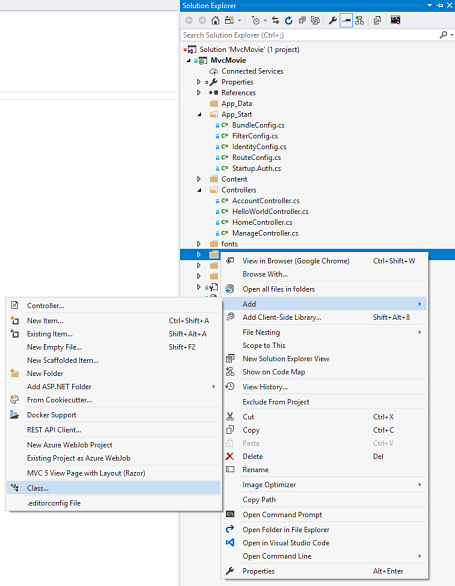
Geben Sie den Klassennamen "Movie" ein.
Fügen Sie der -Klasse die folgenden fünf Eigenschaften hinzu Movie :
using System;
namespace MvcMovie.Models
{
public class Movie
{
public int ID { get; set; }
public string Title { get; set; }
public DateTime ReleaseDate { get; set; }
public string Genre { get; set; }
public decimal Price { get; set; }
}
}
Wir verwenden die Movie -Klasse, um Filme in einer Datenbank darzustellen. Jede instance eines Movie Objekts entspricht einer Zeile in einer Datenbanktabelle, und jede Eigenschaft der Movie Klasse wird einer Spalte in der Tabelle zugeordnet.
Hinweis: Um System.Data.Entity und die zugehörige Klasse verwenden zu können, müssen Sie das Entity Framework NuGet-Paket installieren. Weitere Anweisungen finden Sie unter dem Link.
Fügen Sie in derselben Datei die folgende MovieDBContext Klasse hinzu:
using System;
using System.Data.Entity;
namespace MvcMovie.Models
{
public class Movie
{
public int ID { get; set; }
public string Title { get; set; }
public DateTime ReleaseDate { get; set; }
public string Genre { get; set; }
public decimal Price { get; set; }
}
public class MovieDBContext : DbContext
{
public DbSet<Movie> Movies { get; set; }
}
}
Die MovieDBContext -Klasse stellt den Entity Framework-Filmdatenbankkontext dar, der das Abrufen, Speichern und Aktualisieren von Movie Klasseninstanzen in einer Datenbank behandelt. Das MovieDBContext leitet sich von der DbContext Basisklasse ab, die vom Entity Framework bereitgestellt wird.
Um auf und DbSetverweisen DbContext zu können, müssen Sie die folgende using Anweisung am Anfang der Datei hinzufügen:
using System.Data.Entity;
Hierzu können Sie die using-Anweisung manuell hinzufügen, oder Sie können mit dem Mauszeiger auf die roten Wellenlinien zeigen, klicken Show potential fixes und klicken Sie darauf. using System.Data.Entity;
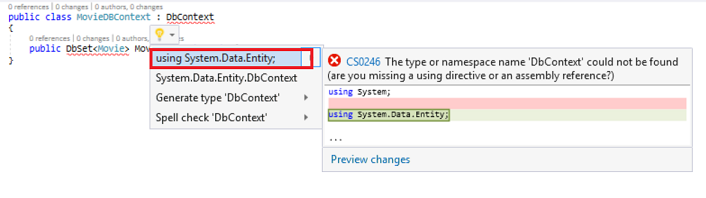
Hinweis: Mehrere nicht verwendete using Anweisungen wurden entfernt. Visual Studio zeigt nicht verwendete Abhängigkeiten grau an. Sie können nicht verwendete Abhängigkeiten entfernen, indem Sie den Mauszeiger auf die grauen Abhängigkeiten zeigen und dann auf Nicht verwendete Verwendungen entfernen klickenShow potential fixes.
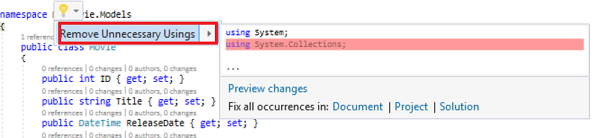
Wir haben schließlich ein Modell (das M in MVC) hinzugefügt. Im nächsten Abschnitt arbeiten Sie mit der Datenbankverbindungszeichenfolge.